Suurepärased naljad iPhone'i ja iPadi jaoks
Hea nalja tegemiseks ei pea olema aprillinali. Need on mõeldud inimestele, kellel on iPhone või iPad, eriti kui nad hoiavad oma seadet lukustamata, et saaksite seadetega segamini ajada.
01
06

metamorworks / Getty Images
Meeldetuletuse või äratuse seadmine kummalisel kellaajal kõlama ei pruugi tunduda just kõige suurem jant kedagi peale tõmbama, on hea põhjus, miks see on nimekirjas esimene: saate seda teha peaaegu iga iPhone'iga või iPad.
Siri on iOS-i hääletuvastuse isiklik assistent ja vaikimisi on see sisse lülitatud isegi siis, kui seade on lukustuskuval. Seega võib teie kavandatud ohver lasta oma iPhone'i kaitsta a pääsukood ja sa saad neile ikka nalja teha.
Aktiveerige Siri nagu tavaliselt, hoides all nuppu Kodu ja andes talle käsk. Üks naljakas jant on meeldetuletuste jada loomine, näiteks:
- "Remind me at 211 to check my rehrerõhk."
- "Meenuta mulle kell 21:10, et ma tõesti kontrolliksin rehvirõhku."
- "Tuleta mulle kell 21:15 meelde, et rehvirõhk on ohutu sõidu värav."
Saate kasutada ka Siri
02
06

Ekraanipildi jant hõlmab ekraanipildi tegemine avaekraanilt ja kasutades seda lukustuskuva taustapildina. See võib panna teie pahaaimamatu ohver arvama, et iPad või iPhone on kasutamiseks valmis, kuid kõik maailma kraanid ei ava rakendust enne, kui need avamiseks libisevad.
03
06
Ekraanipildi avaekraan

Karl Tapales/Getty Images
See on sarnane ekraanipildi taustaga. Alustuseks tehke avakuval olevate rakenduste esimeselt lehelt ekraanipilt. Järgmisena teisaldage kõik rakendused esimeselt ekraanilt mis tahes muule rakenduste lehele. Seejärel lisage ekraanipilt avakuva taustaks. Lõpuks kustutage rakendusest Photos ekraanipilt, et sihtmärk ei saaks teie naljast aru.
Tulemuseks on avaekraan, mis on täis rakendusi, mis ei käivitu, kuna need on tegelikult taustapildi osa. Ohver saab endiselt käivitada dokitud rakendusi ja liikuda rakenduse käivitamiseks teisele lehele, kuid isegi Teisele lehele liikumine annab iPhone'ile või iPadile katkise efekti, kui näivad, et algsed rakendused jäävad alles koht.
04
06
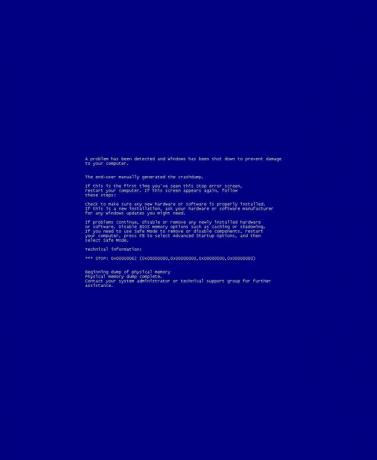
See on naljakam, kui sihite IT-professionaali või kedagi, kes teab arvutitest natuke. Kuulus "Blue Screen of Death" on veaekraan, mille Windows annab operatsioonisüsteemi kokkujooksmisel. Blue Screen of Death ilmumine Apple'i seadmesse võib, aga ei pruugi, petta kedagi, kes teab arvutitest üht-teist. Kuid see peaks vähemalt naerma.
Valige see foto sinise ekraani jaoks, mille suurust saab muuta nii, et see ei täidaks ekraani üle. Mulle meeldib paigutada see kuvatava aja ja slaidi avamisjuhiste vahele.
05
06
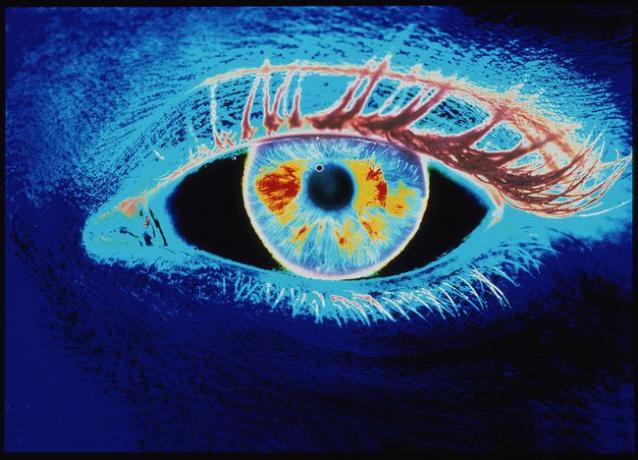
MEHAU KULYK/TEADUSFOTOTEAGI / Getty Images
iOS-i juurdepääsetavuse valikud võivad olla naljameeste jaoks kullaauk. mavärvide ümberpööramine võib muuta iPadi täiesti jaburaks, ilma et oleks lihtne seda normaalseks muuta. Kui teie sihtmärk pole tõesti kõiki iPadi seadeid katsetanud, ei saa nad sellest tõenäoliselt aru. Naljakas on see, et see pöörab ümber kõik värvid, mitte ainult need, mis on kasutajaliideses, nii et kui nad sisenevad rakendusse Photos, on kõigil nende piltidel ümberpööratud värvid.
Tehke see naljakamaks, soovitades neid taaskäivitage seade sest see lahendab enamiku probleemidest. Muidugi ei tee taaskäivitamine midagi, kuid selle tegemise protsess muudab probleemi veelgi tõsisemaks.
Juurdepääsetavusvalikute juurde pääsete minnes Seaded>Kindral>Juurdepääsetavus.
06
06

Westend61 / Getty Images
iPhone'i ja iPadi juurdepääsetavuse valikutel on ka a suumirežiim, mis sobib suurepäraselt nägemisprobleemidega inimestele ja neile, kes soovivad sõbra kulul naerda. Pärast suumirežiimi sisselülitamist saate iPhone'i või iPadi sissesuumimiseks kolm korda vajutada avakuva nuppu ja jätta see nii, et sõber leiaks.
